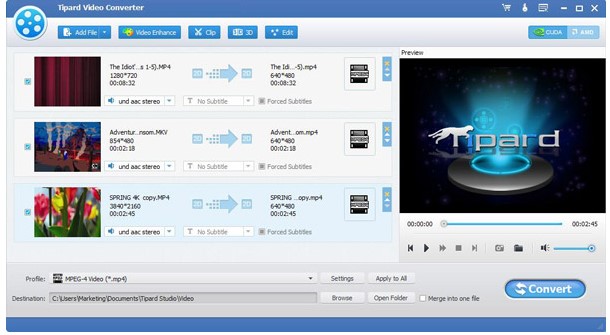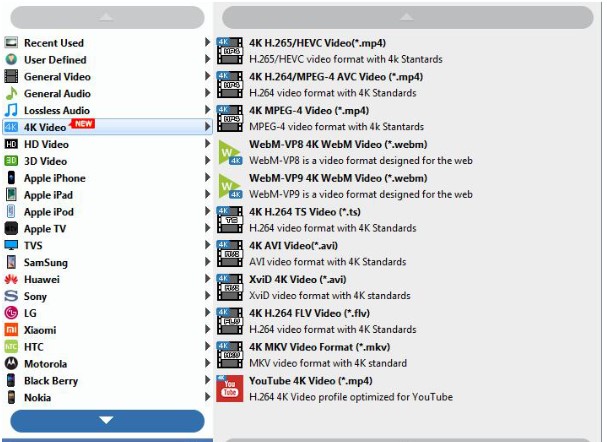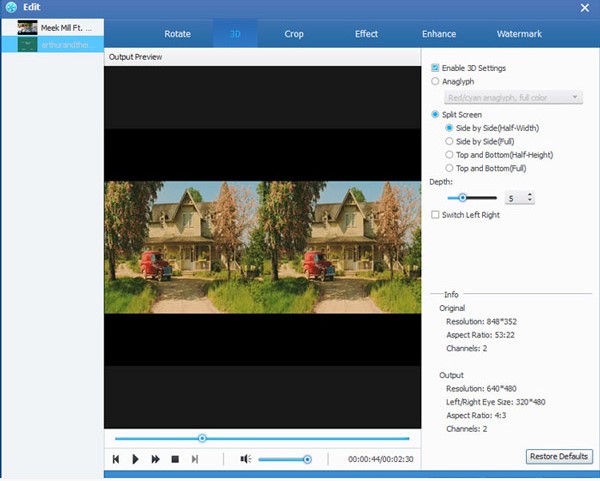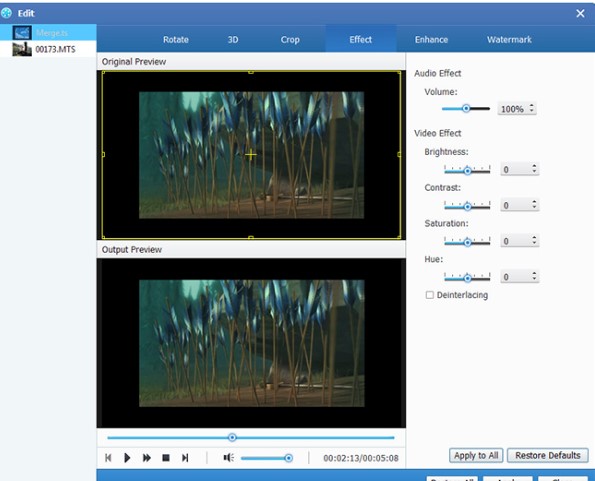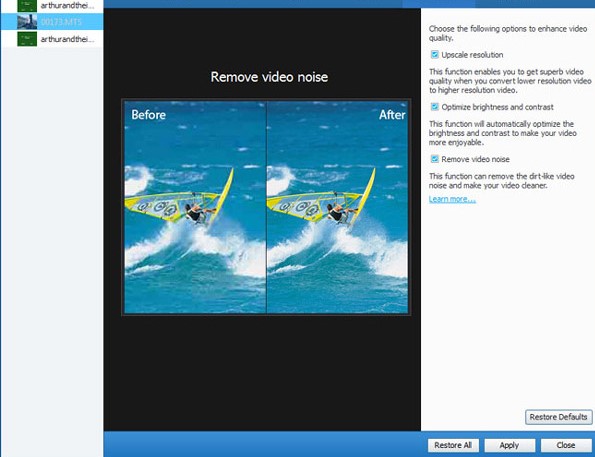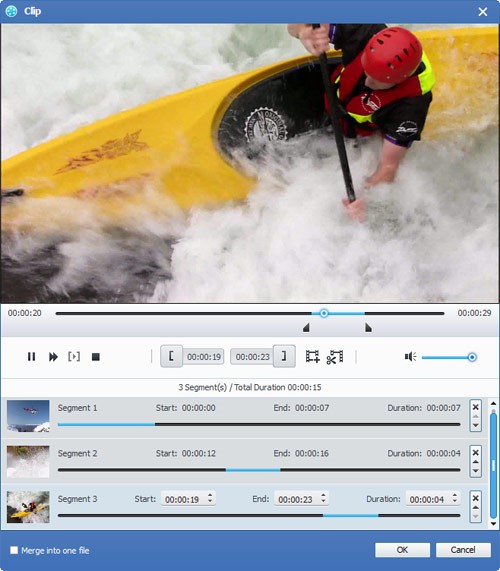Tipard Video Converter是一款功能非常强大的视频转换工具,他能够支持多种视频格式相互转换,海量的使用视频编辑工具,能够帮助用户将普通视频转换为4k视频,并且能够用于各种播放设备进行播放,不管是苹果设备,安卓设备还是pc端,都能够很好的进行播放,为用户带来不一样的影音体验,需要的朋友赶紧下载吧!
使用帮助
第一部分:如何将视频转换为4K视频
步骤1添加视频和音频文件
单击主窗口工具栏上的“添加文件”图标按钮,以浏览您的计算机并逐一打开要转换的本地视频和音频文件。
步骤2选择输出格式
接下来用户就要对视频的输出格式进行设置,在操作页面中点击配置文件,然后在弹出的菜单栏窗口中选择每一个音频文件视频原文件的输出格式,或者直接在搜索框中输入格式名称,点击搜索即可。
Tipard Video Converter4K图2
步骤3开始转换视频
以上的所有视频转换设置完成之后,就可以点击页面中的转换按钮进入转换阶段,在转换的过程,进度条会实时显示转换的详细进度,用户可以随时停止或者暂停来控制转换过程,并且用户还可以进行大批量的转化,为用户节约时间。
第二部分:如何编辑视频
步骤1旋转视频方向
选择要旋转的文件,然后单击“编辑”。选择“旋转”列以旋转视频。
Tipard Video Converter4K图3
步骤2定义3D设置
单击工具栏上的“ 3D”图标按钮以打开编辑窗口,此处您将选中“启用3D设置”选项以为输出的3D视频选择所需的3D模式,例如Anaglyph 3D模式或分屏3D模式。
Tipard Video Converter4K图4
步骤3裁剪视频文件
选中“保持宽高比”选项以调整视频帧,例如原始,裁剪区域,16:9、4:3。并根据需要更改缩放模式,如信箱,信箱,窗口拳击。
步骤4调整视频效果
点击“效果”列,即可调整亮度,饱和度,对比度,色相和音量,以获得更好的视频效果。
Tipard Video Converter4K图5
步骤5增强视频效果
选择选项以提高视频质量。
Tipard Video Converter4K图6
步骤6在视频中添加水印
图片和文字水印已在此处启用。
步骤7剪辑视频并合并剪辑
单击主窗口工具栏上的“剪辑”图标按钮以打开“剪辑”窗口,然后可以修剪视频长度并将视频剪辑为多个片段。或者,您可以单击“合并”按钮将选定的视频剪辑合并到一个新的单个文件中。
Tipard Video Converter4K图7